Kako uporabljati skrite mape na telefonih Samsung

Skrite mape na telefonih Samsung vam bodo pomagale skriti osebno, zaupno vsebino in jih zaščititi z gesli ali drugimi metodami.

Za skrivanje pomembne in osebne vsebine v telefonu morajo uporabniki namestiti podporno aplikacijo. Vendar, če uporabljate telefon Samsung, že imamo funkcijo varne mape, ki vam pomaga premakniti aplikacije ali datoteke, ki so v tej mapi, da povečate varnost z geslom, ki ste ga nastavili. Trenutno je funkcija Secure Folder na voljo samo na določenih vrstah naprav, vključno s serijami Galaxy S, od S6 do S10, serijami Galaxy Note, od Note 8 do Note 10, Galaxy Fold, serijami Galaxy A, vključno z modeli A20, A50, A70, in A90, serija Galaxy Tab S, od S3 naprej. Od serije S10 ali Note 10 dalje se privzeto prikažejo skrite mape.
Navodila za uporabo varne mape na Samsungu
Korak 1:
Najprej uporabniki potrebujejo račun Samsung . Nato pojdite v Nastavitve > Biometrija in varnost > Varna mapa ali Nastavitve > Zaklenjen zaslon in varnost ali preprosto tapnite Varnost, odvisno od telefona.
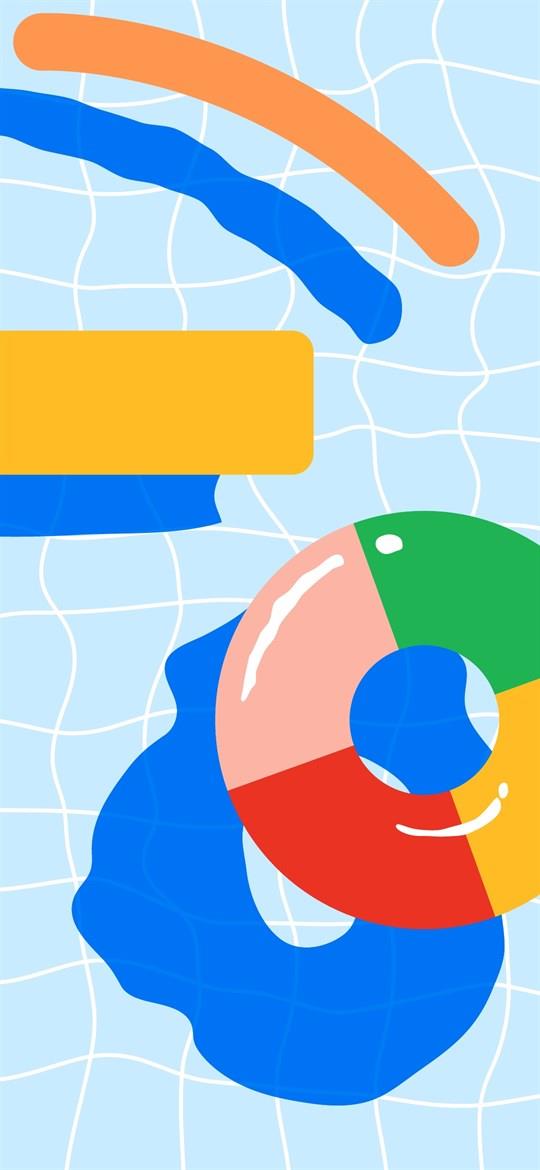
V primeru, da je naprava nima, naložimo aplikacijo Secure Folder s spodnje povezave.
2. korak:
Prikažite vmesnik za vnos osebnega računa Samsung in naprava bo samodejno ustvarila skrito mapo. Ko je ta postopek končan, bo vmesnik prikazal način izbire varnostne metode za skrito mapo , vključno z risanjem vzorca, kode PIN, gesla ali preverjanja pristnosti s prstnim odtisom.
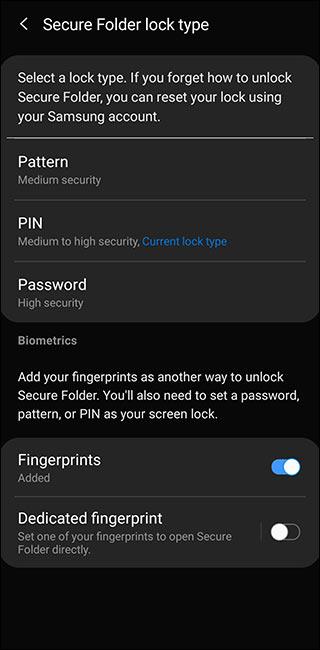
3. korak:
Rezultati prikažejo skrito mapo zunaj vmesnika zaslona za uporabo. Za dodajanje aplikacij v skrito mapo kliknemo gumb Dodaj aplikacije . V tem času se na vašem telefonu prikažejo razpoložljive mape, ki jih lahko dodate v skrite mape ali prenesete aplikacije neposredno iz Trgovine Play/Galaxy Store.
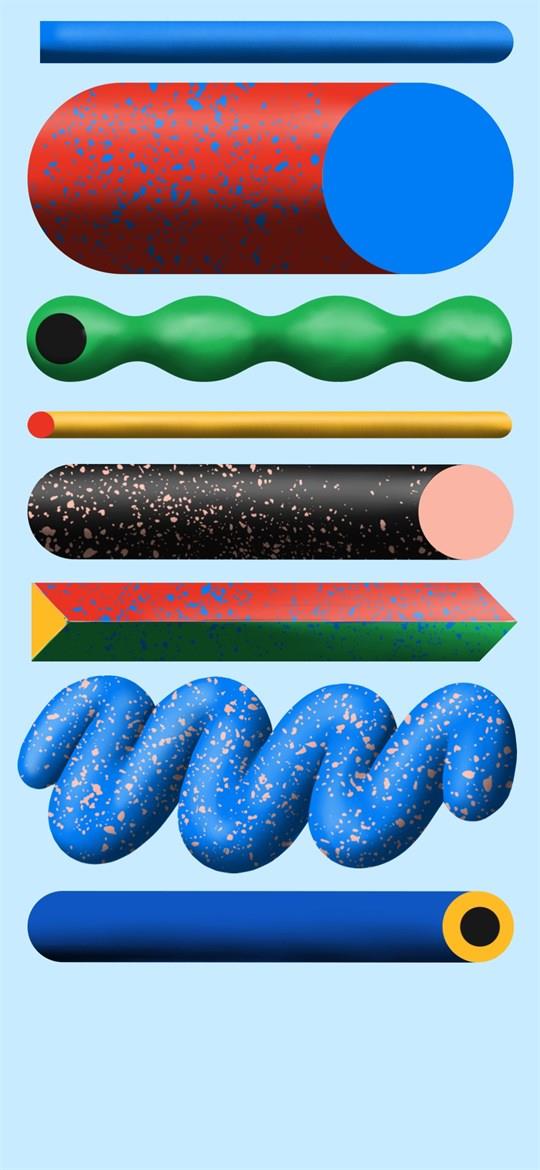
Upoštevajte, da če izberete obstoječo aplikacijo, bo ustvarjena kopija aplikacije za shranjevanje podatkov predpomnilnika ločeno od izvirne aplikacije, na novo prenesena aplikacija ne bo na voljo. Aplikacija za sporočanje bo imela še en razdelek za prijavo v račun v skriti mapi. Spletni brskalnik, zgodovina brskanja in zaznamki se ne prikažejo v izvirnem zunanjem brskalniku.
Datoteke premaknete v skrito mapo, lahko to storite na dva različna načina.
Prvi način je, da odprete Moje datoteke ali Knjižnico, nato pritisnete in zadržite datoteko, ki jo želite prenesti. Kliknite ikono s tremi pikami v zgornjem desnem kotu, nato izberite Premakni v varno mapo in potrdite prenos.
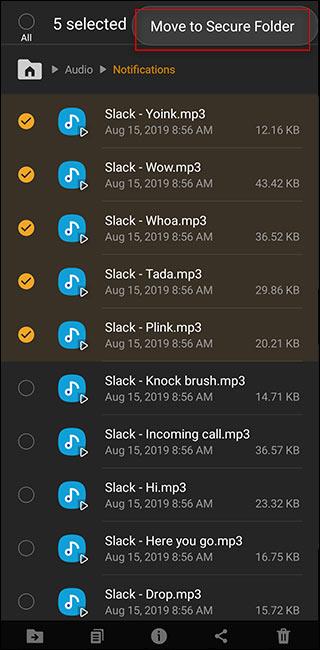
2. način je uporaba gumba Dodaj datoteke znotraj skrite mape. Nato takoj prikažite spodnji meni za dostop do Mojih datotek, slik, zvoka,... da ga lahko dodamo v skrito mapo.

4. korak:
V skriti mapi lahko spremenite nastavitve z določeno vsebino, kot je urejanje vrste zaklepanja, nastavitev samodejnega zaklepanja, nastavitev računa in obvestil, spreminjanje vmesnika zaslona in ikone skrite mape.
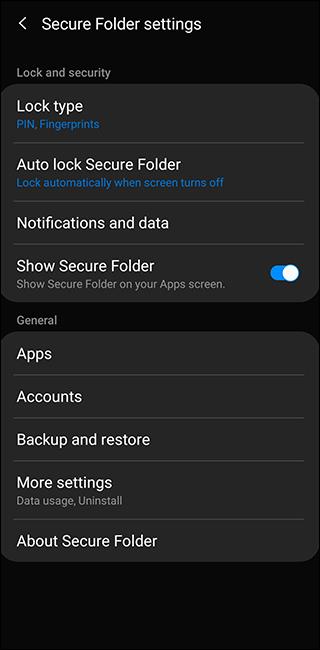
Poglej več:
Želim vam uspeh!
S funkcijami za pretvorbo govora v besedilo v realnem času, ki so danes vgrajene v številne aplikacije za vnos, imate hiter, preprost in hkrati izjemno natančen način vnosa.
Na Tor se lahko povežejo tako računalniki kot pametni telefoni. Najboljši način za dostop do Tor iz vašega pametnega telefona je prek Orbota, uradne aplikacije projekta.
oogle pusti tudi zgodovino iskanja, za katero včasih ne želite, da jo nekdo, ki si izposodi vaš telefon, vidi v tej iskalni aplikaciji Google. Kako izbrisati zgodovino iskanja v Googlu, lahko sledite spodnjim korakom v tem članku.
Spodaj so najboljše lažne aplikacije GPS v sistemu Android. Vse je brezplačno in ne zahteva rootanja telefona ali tablice.
Letos Android Q obljublja, da bo prinesel vrsto novih funkcij in sprememb operacijskega sistema Android. Oglejmo si pričakovani datum izdaje Androida Q in ustreznih naprav v naslednjem članku!
Varnost in zasebnost vse bolj postajata glavni skrbi za uporabnike pametnih telefonov na splošno.
Z načinom »Ne moti« sistema Chrome OS lahko takoj utišate nadležna obvestila za bolj osredotočen delovni prostor.
Ali veste, kako vklopiti igralni način za optimizacijo delovanja iger na vašem telefonu? Če ne, ga raziščimo zdaj.
Če želite, lahko z aplikacijo Designer Tools nastavite tudi prosojna ozadja za celoten telefonski sistem Android, vključno z vmesnikom aplikacije in vmesnikom sistemskih nastavitev.
Predstavlja se vedno več modelov telefonov 5G, od dizajnov, tipov do segmentov. V tem članku takoj raziščimo modele telefonov 5G, ki bodo predstavljeni novembra letos.









